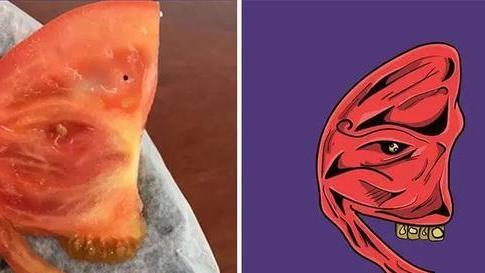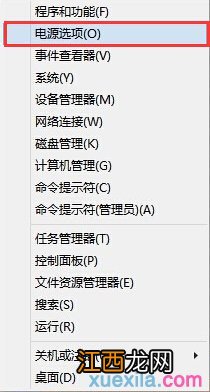
文章插图
2.在打开的电源选项窗口中 , 点击窗口左侧的“选择电源按钮的功能”进入下一步操作 。 如下图所示
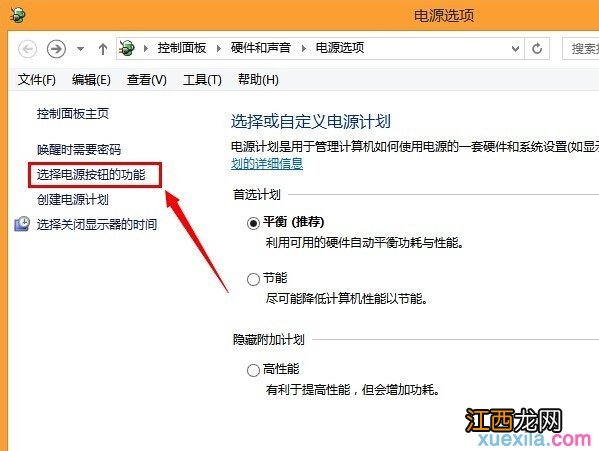
文章插图
3.最后在弹出的系统设置窗口中 , 将电源按钮和睡眠按钮设置下面的“按电源按钮时”后面选项改为“不采取任何操作” , 点击保存完成操作 。 如下图所示
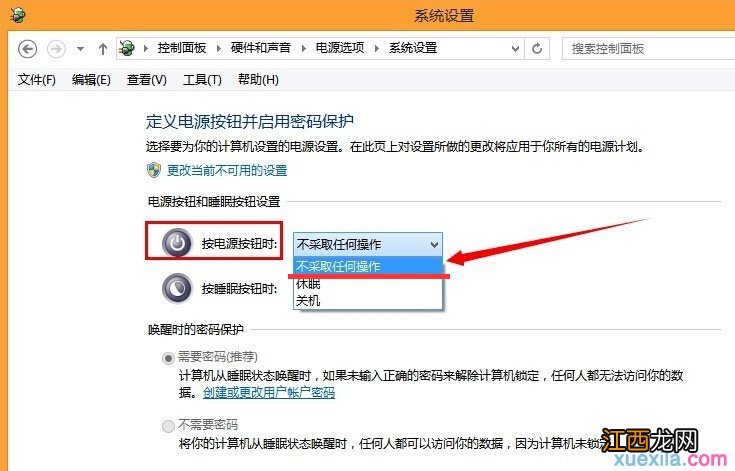
文章插图
Win8开机设置默认进入桌面的方法:
步骤一:在Win8纯净版的左下角 , 我们可以看见Win图标 , 鼠标右键点击Win图标键 , 或者使用快捷键“Win键+X”调出菜单 , 选择“控制面板” , 我们要设置Win8系统默认开机画面就是在这里进行;
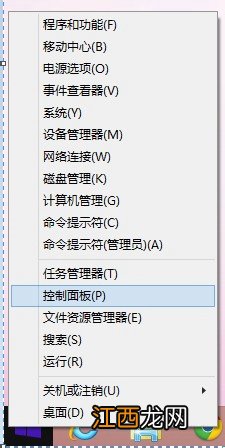
文章插图
步骤二:鼠标在“控制面板”按“类别”查看中选择右侧的“外观和个性化”点击选择;
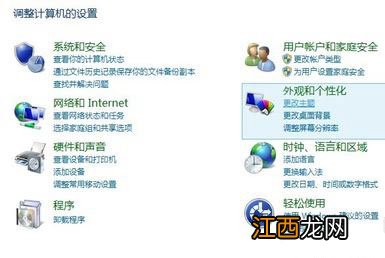
文章插图
步骤三:进入Win8 64位旗舰版下载的“外观和个性化”之后 , 选择“更改主题”进去;
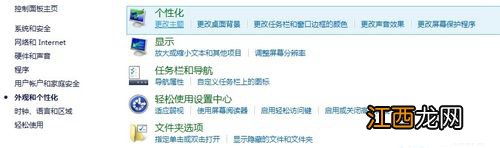
文章插图
步骤四:进入“更改主题”界面之后 , 鼠标移动到右下角有一个“任务栏和导航”栏目 , 我们点击进去;
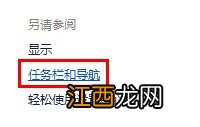
文章插图
步骤五:进去以后 , 点击选择“导航”这个选项页 , 然后可以看到选项“当我登录或关闭屏幕上的所有应用时 , 转到桌面而不是“开始”屏幕” , 勾选这个选项后 , 点击“确定”;
【win8系统开机两次才能进入系统的原因与解决方案】
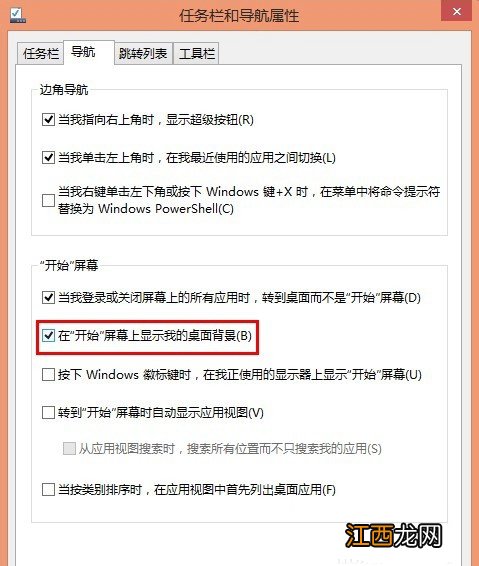
文章插图
相关经验推荐
- 系统之家win8系统打印机不兼容怎么办
- 电脑公司xp系统蓝屏代码0x00000019的解决技巧
- iOS 9系统正式版对比评测 值得你熬夜升级
- 酒店入住记录在公安系统保留多久
- 苹果电脑双系统如何删除windows系统
- 苹果电脑系统怎么切换windows系统
- win10开机切换用户登录
- 换主板需要重装系统吗
- macbook怎么装windows系统
- efi系统分区能删除吗